Cara Membagi Video Menjadi Beberapa Bagian: 5 Solusi (2024)
Apakah kamu ingin belajar? cara membagi video MP4 menjadi beberapa bagian? Hal baik! Karena kami telah mengumpulkan aplikasi online dan offline yang paling direkomendasikan untuk membantu Anda membagi klip video Anda. Karena banyak program yang beredar di pasar, Anda ingin mengetahui alat paling andal yang dapat Anda gunakan. Anda sebaiknya melihat posting ini saat kami membahas proses langkah demi langkah setiap alat yang paling akurat.
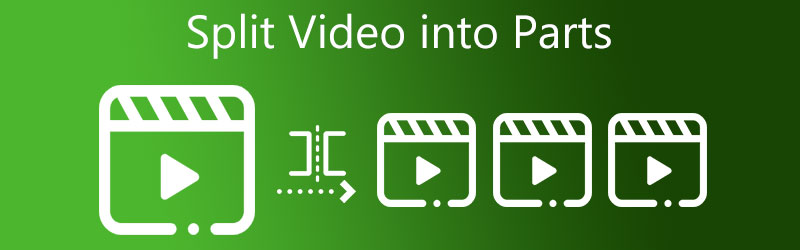
- Bagian 1. Cara Terbaik untuk Membagi Video Menjadi Beberapa Bagian
- Bagian 2. Cara Lain untuk Membagi Video Menjadi Bagian
- Bagian 3. FAQ Tentang Membagi Video Menjadi Bagian
Bagian 1. Cara Terbaik untuk Membagi Video Menjadi Beberapa Bagian: Windows dan Mac
1. Vidmore Video Converter
Itu Pengonversi Video Vidmore adalah alat paling efektif untuk membagi video menjadi beberapa bagian. Jika Anda mencari editor video yang mudah digunakan dan dapat diunduh untuk Windows dan Mac, Anda harus mempertimbangkan alat ini. Ini memiliki kemampuan mengedit audio, grafik, dan klip video. Akibatnya, ada sedikit pertanyaan bahwa ini adalah pilihan pertama konsumen untuk mengedit.
Manfaat lain dari alat ini untuk semua pengguna adalah antarmuka yang ramah pengguna. Dan karena itu, Anda tidak perlu menghabiskan seumur hidup mencari alat pengeditan yang sesuai karena Anda akan dapat berpindah di antara mereka dengan relatif mudah. Kabar baik lainnya tentang program ini adalah kemampuannya untuk menghemat waktu berharga pengguna. Platform luar biasa ini menawarkan konversi yang lebih cepat pada file audio dan video. Jadi, dengan itu, berikut adalah demonstrasi langsung tentang cara membagi video menjadi beberapa bagian.
Langkah 1: Unduh Pembagi Video di PC
Klik salah satu Unduh ikon di bagian bawah untuk memulai proses pemasangan dan konfigurasi program pengeditan video di komputer Anda. Setelah pengaturan perangkat itu selesai, program akan mulai berjalan.
Langkah 2: Unggah Klip Video
Kemudian, klik Tambahkan File tombol di Garis waktu pojok kiri atas. Dan setelah Anda mengklik tombol itu, itu mulai langsung mengimpor file dari . Anda Map. Selain itu, Anda dapat dengan cepat mengunggah file dengan menyentuh Plus tombol di bagian tengah jendela dan mengkliknya untuk mengunggah file.
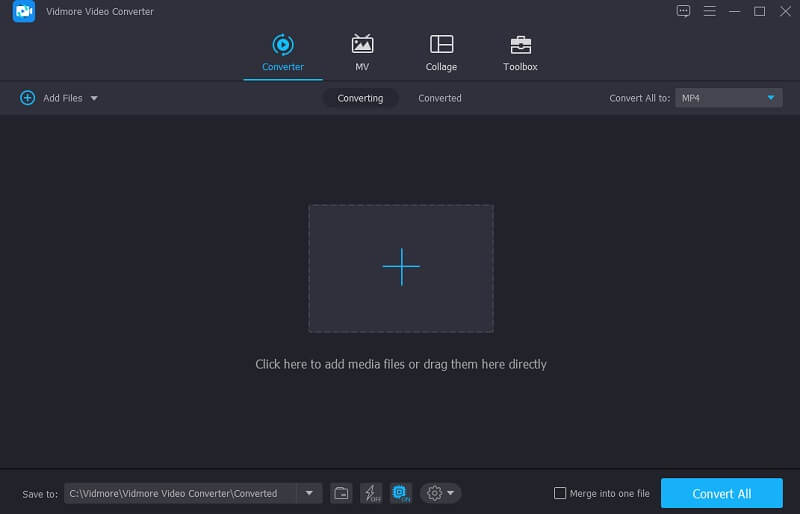
Langkah 3: Bagi Video Menjadi Beberapa Bagian
Setelah mengunggah klip video Anda, buka Menggunting ikon bagi Anda untuk diarahkan ke bagian pemotongan. Mulailah membagi video menjadi beberapa bagian dengan mengklik Pemisahan Cepat tombol di bagian kiri bawah layar. Nyatakan berapa banyak fitur yang Anda inginkan untuk video Anda dibagi. Setelah selesai, klik Menyimpan tombol.
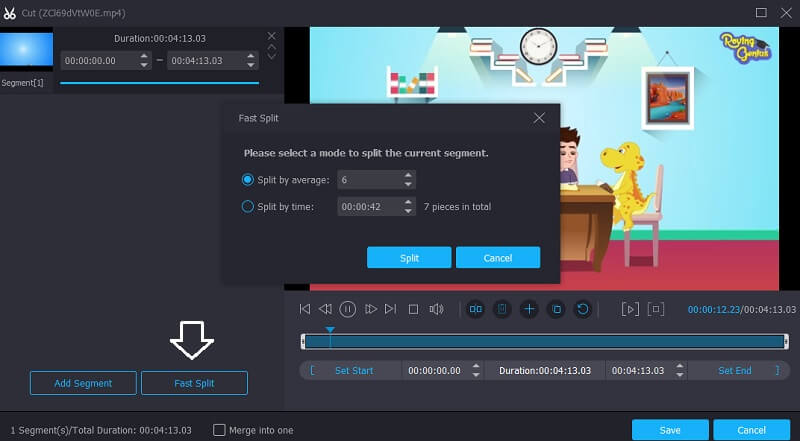
Langkah 4: Konversi Video Terpisah
Setelah Anda menyelesaikan langkah-langkah sebelumnya, klik tombol Konversi Semua ikon di kanan bawah layar untuk menampilkan hasil penyesuaian file Anda.
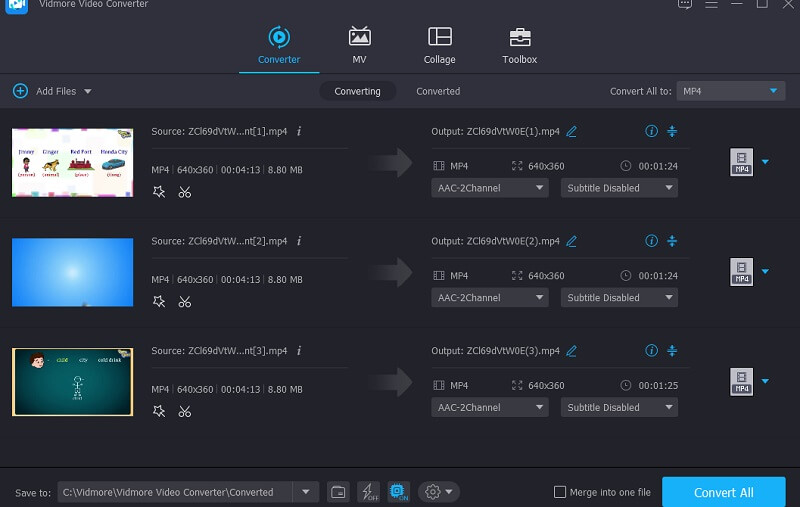
2. Foto Windows
Dengan bantuan perangkat lunak Windows Photos, Anda dapat membagi video menjadi beberapa bagian. Ini adalah editor video yang tertanam di dalam Windows. Alat ini mirip dengan Windows Movie Maker dalam hal fungsionalitas dalam banyak hal. Memproduksi dan mengedit video di Windows menjadi mudah dengan program Windows Photos, yang menghilangkan kebutuhan untuk mengunduh program tambahan apa pun. Terlepas dari kenyataan bahwa ini adalah alat yang sederhana, itu cukup untuk memisahkan video.
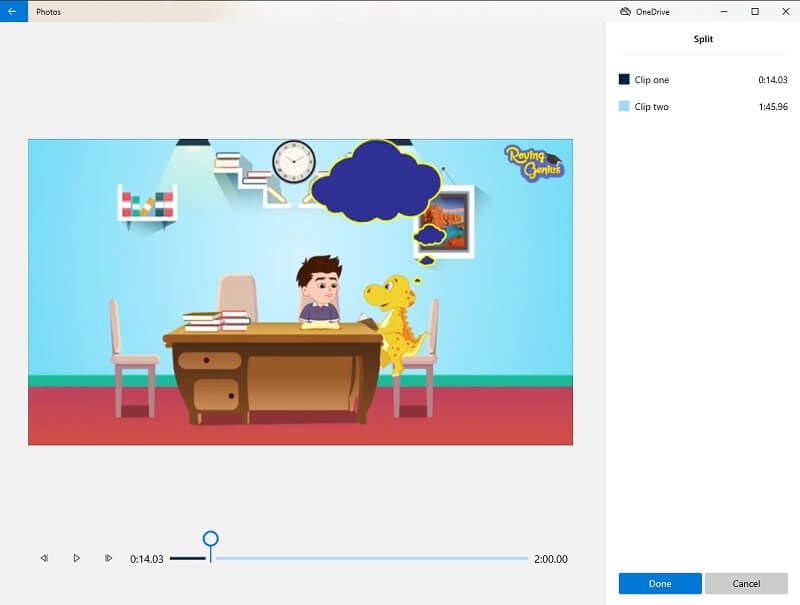
Kelebihan:
- Ini fitur antarmuka pengguna yang mudah.
- Itu bisa membuat album sendiri.
Kekurangan:
- Itu tidak mampu menambahkan transisi ke klip video.
3. VLC
VLC Media Player adalah salah satu program paling terkenal yang mendukung berbagai format video. Alat ini juga memungkinkan streaming video, pengeditan video, dan konversi. Selain kemampuannya untuk memutar film favorit Anda, ini juga memungkinkan Anda untuk membagi video Anda menjadi beberapa bagian.
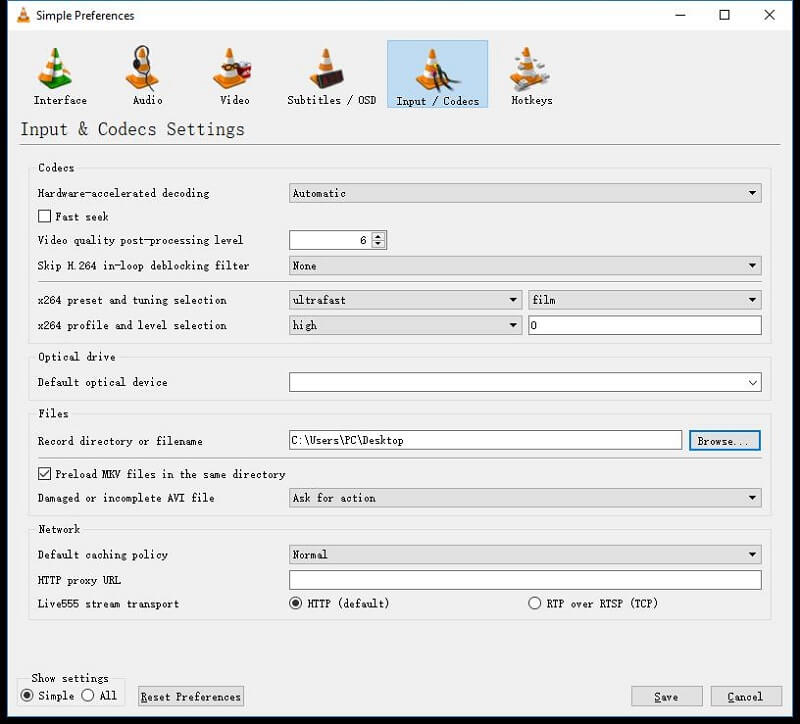
Kelebihan:
- Anda dapat menggunakannya secara gratis.
- Ini memungkinkan Anda untuk membagi trek audio secara merata.
- Ini mendukung format file audio dan video tanpa mengunduh aplikasi pihak ketiga.
Kekurangan:
- Ini agak rumit untuk dinavigasi.
- Itu tidak memungkinkan Anda memutar klip video yang rusak.
- Hal ini mengharuskan Anda untuk men-download codec di kali.
Bagian 2. Cara Lain untuk Membagi Video Menjadi Bagian
Bagian ini akan menunjukkan cara lain untuk membagi video Anda menjadi beberapa bagian di perangkat seluler Anda.
1. AndroVid
AndroVid adalah aplikasi serbaguna yang dapat Anda instal di perangkat Android Anda. Ini adalah pilihan yang sangat baik untuk membagi video menjadi beberapa bagian. Hal baik lainnya tentang aplikasi ini adalah sangat cocok untuk orang-orang yang ramah lingkungan. Tidak heran Anda dapat menavigasi ini tanpa kerumitan. AndroVid sangat ideal untuk memotong, memangkas, menggabungkan, dan menambahkan teks dan trek audio ke klip video Anda. Itulah sebabnya orang yang ingin berkreasi dalam rekaman video mereka menggunakan aplikasi ini.
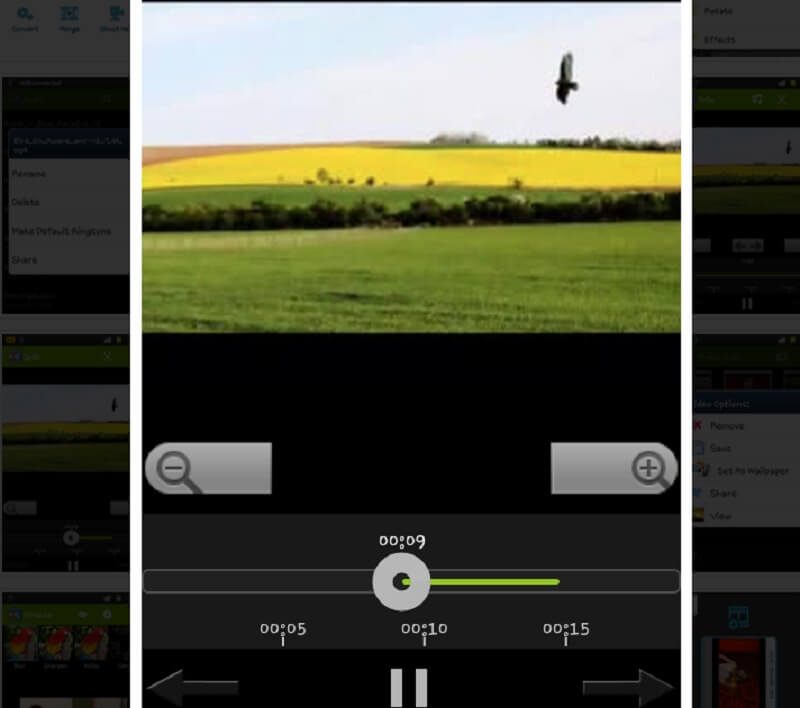
Kelebihan:
- Ini memiliki alat pengeditan yang kuat yang dirancang untuk perangkat Android saja.
- Sangat cocok untuk pemula.
- Ini adalah dasar untuk bernavigasi.
Kekurangan:
- Versi gratisnya menawarkan fitur pengeditan terbatas.
- Ini agak rumit untuk digunakan, terutama pada Tablet.
2. iMovie
Salah satu program yang sengaja dibuat untuk perangkat iOS adalah iMovie. Ini memiliki versi yang dibuat untuk Mac dan iPhone. Alat ini sangat penting dalam hal keramahan pengguna. Ini memungkinkan Anda untuk meningkatkan kualitas klip video Anda agar lebih menarik. Selain itu, ia juga mendukung pemotongan, rotasi, transisi video, dan mengubah kecepatan rekaman Anda. Itulah sebabnya tidak diragukan lagi alat ini dapat membantu Anda membagi klip video menjadi beberapa bagian.
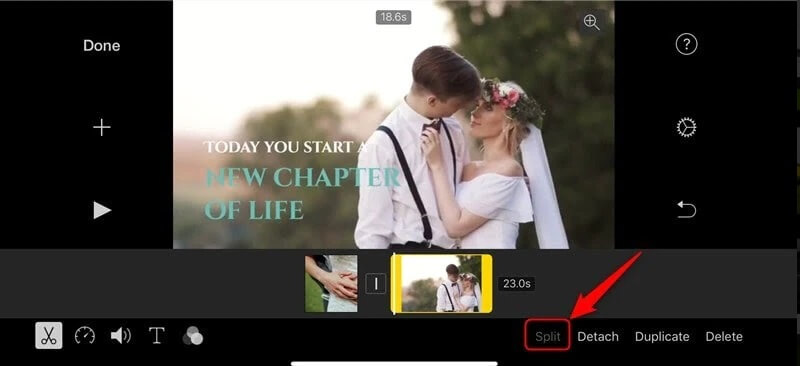
Kelebihan:
- Ini menawarkan antarmuka yang sederhana.
- Ini menyediakan filter yang berbeda.
- Ini memiliki banyak alat audio.
Kekurangan:
- Itu hanya memungkinkan penggabungan dua video.
- Beberapa alat pengeditan tidak didukung.
Bacaan lebih lanjut:
Panduan tentang Cara Membalik Klip Video di Final Cut Pro dan Menampilkan Alat Bermanfaat
Editor Video Layar Terpisah Online dan Offline Terbaik Yang Dapat Anda Coba
Bagian 3. FAQ Tentang Membagi Video Menjadi Bagian
Mengapa membelah video di VLC terkadang macet?
Ada kalanya alat pengeditan VLC macet, tetapi Anda dapat menggunakan Vidmore Video Converter sebagai alternatif.
Bisakah saya membagi video menjadi beberapa bagian secara online?
Pasti ya! Anda dapat pergi ke Clideo, Kapwing, dan 123 Apps. Namun, perlu diketahui bahwa alat ini memiliki keterbatasan, terutama dalam ukuran file.
Bagaimana cara membagi video menjadi beberapa bagian di Android menggunakan Galeri?
Buka Galeri Anda dan pilih video yang ingin Anda potong. Kemudian klik ikon Pensil di bawah layar dan segera gerakkan penggeser hingga terbelah menjadi beberapa bagian. Terakhir, klik ikon Simpan.
Kesimpulan
Semua alat yang diberikan di atas akan membantu Anda bagi video menjadi beberapa bagian. Anda tidak perlu menghabiskan banyak waktu untuk menemukan splitter video yang cocok untuk perangkat Android, iPhone, Mac, dan Windows karena Anda dapat mengumpulkan semuanya di atas. Jadi tanpa basa-basi lagi, mulailah membagi video Anda menjadi beberapa bagian dengan menginstal salah satu editor video di atas.


